
Lesley Fowler
0
2722
321
 L'une des nombreuses raisons pour lesquelles les solutions de synchronisation telles que Dropbox sont si populaires est due au fait qu'elles sont suffisamment intelligentes pour savoir quels fichiers sont déjà présents sur le serveur et sur un autre ordinateur. et ne transférez que les nouveaux fichiers et les fichiers modifiés. Par exemple, vous pouvez copier et coller votre dossier Dropbox dans un emplacement totalement séparé ou sur un nouvel ordinateur, puis lier votre compte Dropbox à ce dossier. Dropbox reconnaîtra que les fichiers sont tous identiques et ne gaspillera pas la bande passante en transférant tous les fichiers dans les deux sens..
L'une des nombreuses raisons pour lesquelles les solutions de synchronisation telles que Dropbox sont si populaires est due au fait qu'elles sont suffisamment intelligentes pour savoir quels fichiers sont déjà présents sur le serveur et sur un autre ordinateur. et ne transférez que les nouveaux fichiers et les fichiers modifiés. Par exemple, vous pouvez copier et coller votre dossier Dropbox dans un emplacement totalement séparé ou sur un nouvel ordinateur, puis lier votre compte Dropbox à ce dossier. Dropbox reconnaîtra que les fichiers sont tous identiques et ne gaspillera pas la bande passante en transférant tous les fichiers dans les deux sens..
Récemment, j'utilisais FTP pour un projet impliquant de fréquentes mises à jour du serveur. Maintenir une liste de tous les fichiers modifiés pour les transférer via FTP est rapidement devenu un problème.
Il y avait des options telles que la configuration du bit d’archive, puis l’utilisation d’un script pour automatiser le processus, mais cela aurait demandé pas mal de tests avant que je puisse vraiment l’utiliser en toute confiance. Heureusement, je pouvais SSH sur le serveur et utiliser la commande rsync.
Bientôt, il était évident pourquoi les geek adorent ça. Au niveau de base, rsync est un utilitaire de "copie de fichier" sophistiqué disponible en tant que commande sur la plupart des systèmes Linux. Contrairement à d'autres titres en ligne de commande, rsync a une courbe d'apprentissage assez abrupte. Avec une foule d'options et de choses que vous pouvez utiliser pour modifier votre configuration Linux rsync, il est difficile de savoir au départ quelles sont les meilleures pour la tâche à accomplir. Un coup d’œil sur la page de manuel de rsync est suffisant pour éblouir un débutant avec l’outil.
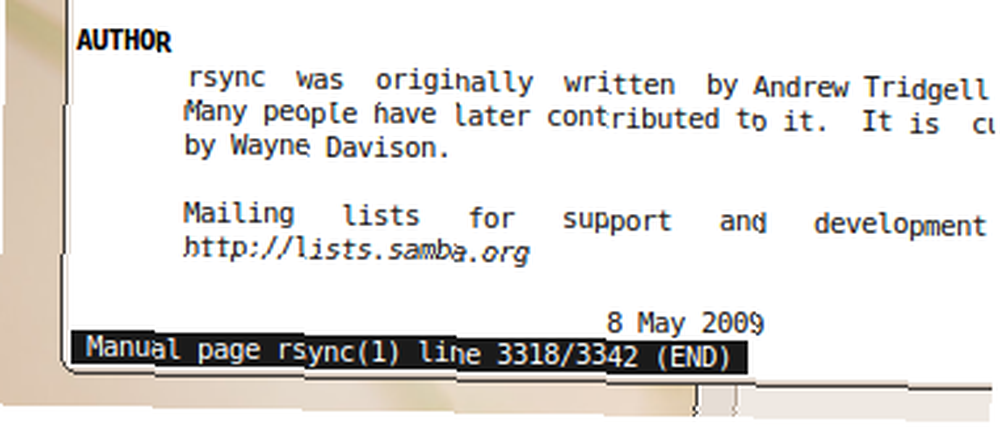
C'est peut-être la raison pour laquelle un certain nombre d'interfaces graphiques existent pour Rrync. Grsync est une interface graphique pour rsync pour votre bureau Gnome. Vous pouvez installer Grsync en exécutant la commande suivante dans Terminal:
sudo apt-get install grsync
Une fois installé, vous trouverez Grsync répertorié sous Applications> Outils système. Allez-y et lancez-le. L’interface graphique est assez basique et sépare les options de base que vous utiliserez le plus souvent avec rsync et les options avancées qui vous permettent d’ajuster et de personnaliser le comportement de rsync en fonction de vos besoins..
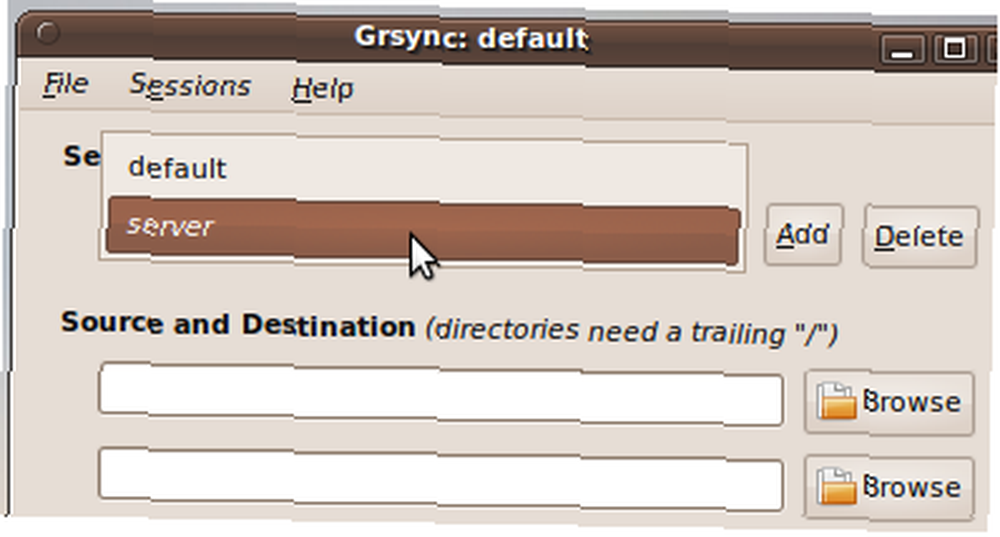
Tout d'abord, vous devez créer une session. Vous pouvez facilement ajouter et supprimer des sessions. Une session vous aidera à conserver tous les paramètres, y compris les dossiers source et de destination, afin que vous puissiez y revenir rapidement et que les paramètres soient conservés tels quels..
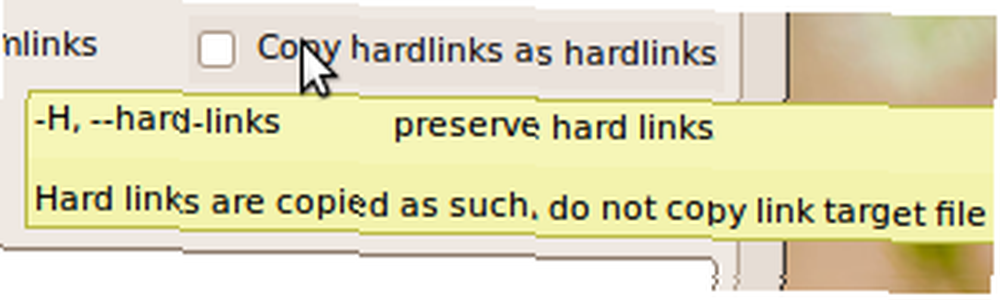
Les étiquettes d'option font référence aux différents commutateurs disponibles lors de l'utilisation de Grsync. Bien que les libellés d’options essaient de faire de leur mieux pour expliquer ce qu’il est, vous devrez vous reporter de temps à autre au manuel. Placez le pointeur de la souris sur une étiquette et une info-bulle apparaît affichant l’option rsync correspondante que la case à cocher appellera..
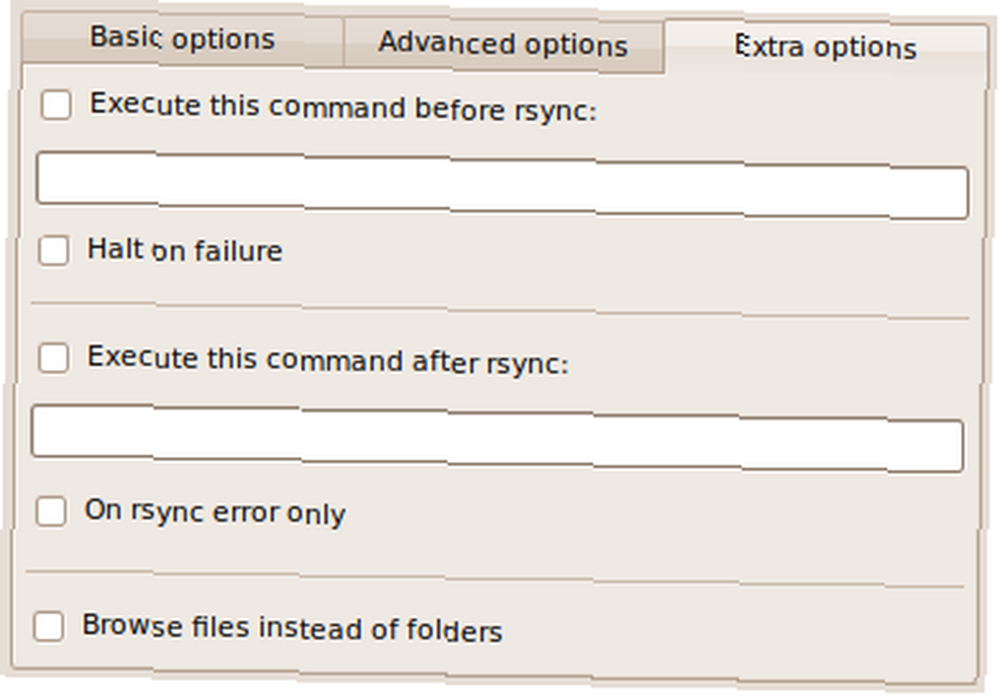
En outre, Grsync offre également des options supplémentaires. Par exemple, vous pouvez exécuter d'autres commandes juste avant que Grsync n'appelle rsync ou après que rsync soit terminé. Vous pouvez différer l'exécution de rsync si une commande renvoie une erreur. Ces options sont excellentes si vous souhaitez transférer des fichiers vers et depuis un périphérique externe ou un emplacement réseau qui n'est pas toujours présent ou monté..
Grsync est un excellent outil qui facilite la gestion de la configuration de votre rsync Linux sans lire la page de manuel de plus de 3000 lignes ou sans l’apprendre à fond en faisant des erreurs..
Êtes-vous un fan de rsync? Vous avez réalisé quelque chose d'intelligent en utilisant rsync? Nous aimerions vraiment en savoir plus.











